
Након инсталирања оперативног система, корисник подиже радну површину са налога који има привилегију администратора. Сви рачуни креирани касније имаће права редовног корисника, осим ако ручно не одредите ниво приступа. У овој ћемо публикацији размотрити како да од корисника постанемо администратор у Виндовсу 10, укључујући без могућности покретања апликација и извршавања наредби као администратора.
Садржај- Дајте права путем опција
- Издање преко контролне табле
- Администрација рачуна с лусрмгр.мсц
- Омогућавање налога у командној линији
- Како доћи до права која имају редован приступ?
Дајте права путем опција
Управљање рачуном у Виндовс-у 10, поред Цонтрол Панел-а, такође се врши кроз одговарајући одељак Сеттингс. Да бисте извршили радње из горе наведених упутстава, потребне су вам проширене привилегије у систему, из уобичајеног налога без приступа администратора, задатак се не може довршити.
1. Отворите Опције помоћу пречице на тастатури Вин + И.
2. На картици "Рачуни" кликните на "Породични и други ...".
3. Изаберите налог и кликните на „Промени врсту ...“.
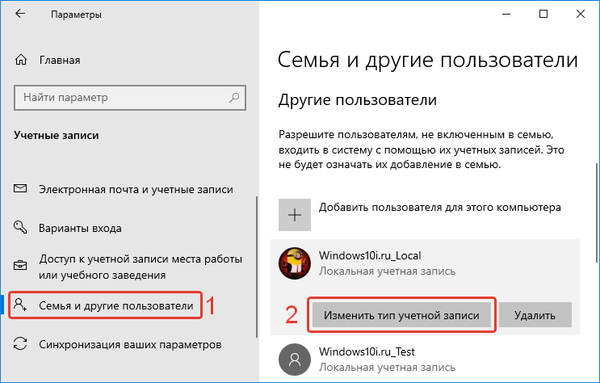
4. Изаберите жељени ниво приступа на падајућој листи и сачувајте измене.
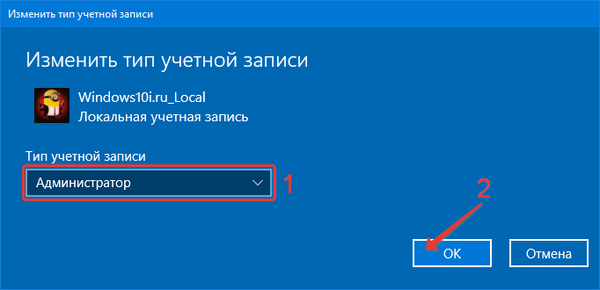
Издање преко контролне табле
Исти резултат се може постићи путем управљачке плоче..
1. Назовите је и отворите "Рачуни ...".
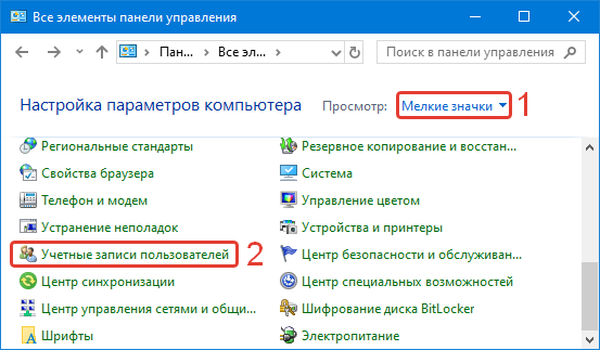
2. Идите на интерфејс за управљање другог профила.
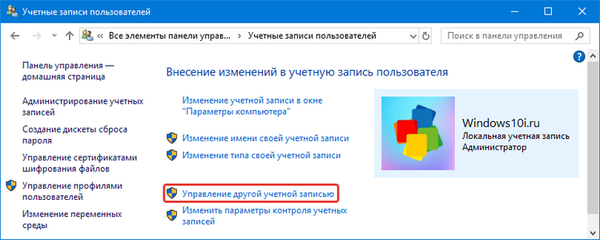
3. Унесите налог и кликните на „Промени врсту ...“.
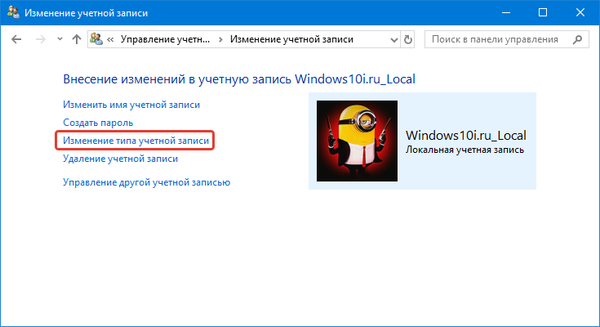
4. Померите прекидач на положај "Администратор" и сачувајте нова подешавања.
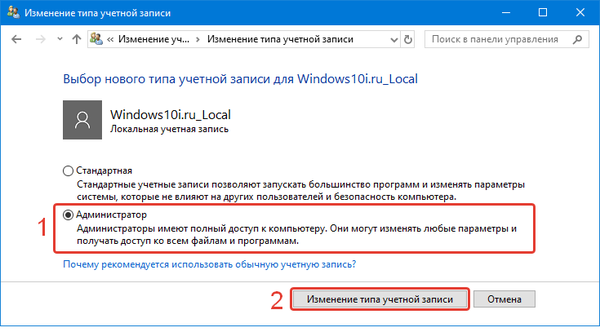
Следећи пут када се пријавите на свој рачун, корисник ће имати напредне привилегије у систему.
Како променити корисничко име на Виндовс 10Виндовс 10 Управљање налозима
Администрација рачуна с лусрмгр.мсц
Један од ММЦ додатака омогућава вам управљање Виндовс 10 налогима.
1. Покрените команду "лусрмгр.мсц" у траци за претрагу или прозору, која се зове комбинација тастера Вин + Р.
2. Кликните на прву картицу на левој страни прозора.
3. Двапут кликните на назив циљаног профила..
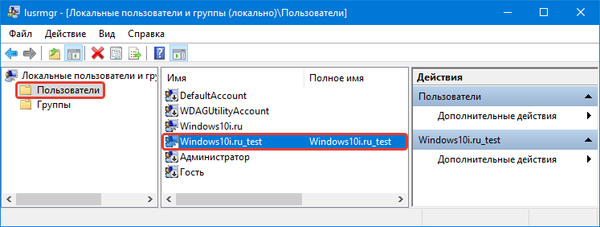
4. У другој картици "Чланство у групи" кликните на "Додај ...".
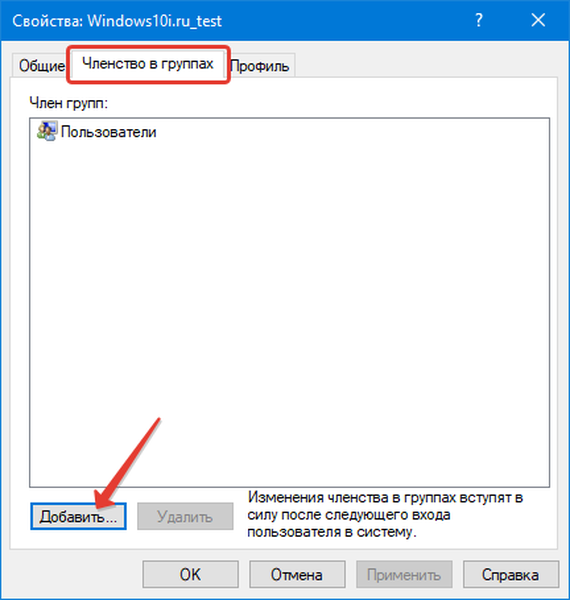
5. У текстуалном пољу "Унесите имена изабраних објеката" напишите "Администратори" и меморишите измене помоћу дугмета "ОК".
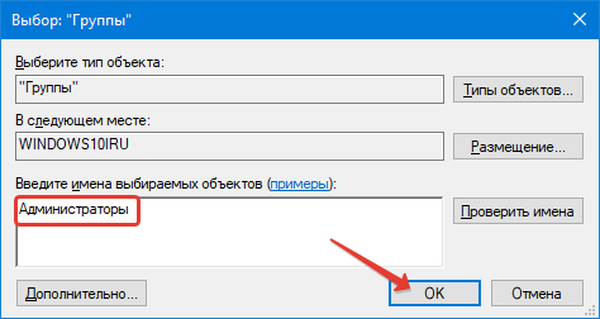
Омогућавање налога у командној линији
Други једноставан начин, међутим, почетницима ће се чинити тешким због потребе за радом с конзолом у текстуалном режиму. Резултат ће бити исти као у претходном случају - жељени корисник ће бити у групи Администратори.
1. Отворите командни редак са администраторским привилегијама.
2. Покрените „нето корисници“ да бисте приказали имена свих профила у датом оперативном систему.
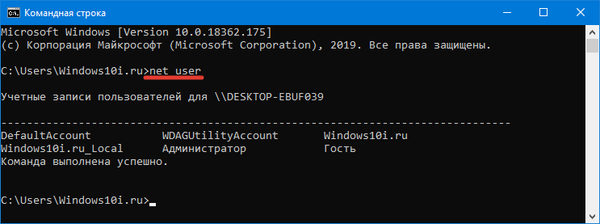
3. Покрените две команде узастопце:
Нето Администратори локалне групе Назив / додај
нето име корисника / локална група
Где уместо „Наме“ унесите име циљног налога.
Први тим ће му доделити проширене привилегије, други ће га уклонити из групе са редовним правима.
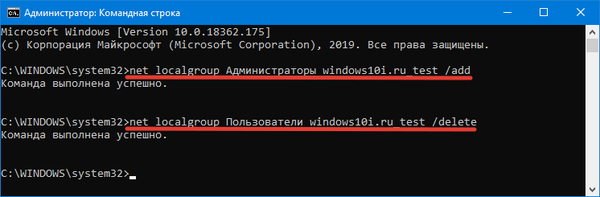
Како доћи до права која имају редован приступ?
Да бисте то учинили, потребан вам је покретачки УСБ флеш уређај са инсталационим датотекама за Виндовс 10.
1. Покрените рачунар са њега.
2. Након што се појави екран за инсталацију, притисните комбинацију тастера Схифт + Ф10 (ако не ради на лаптопу, користите Фн + Схифт + Ф10.
Ово покреће командни редак са потребним привилегијама. Штавише, метода ће радити чак и ако нема активног локалног администраторског налога или када је заштићен лозинком.
3. Слиједите 2. и 3. корак из претходног упутства.
Не би требало да настају проблеми.











